Samsung GALAXY S4: caracteristici unice. Totul ingenios este la fel de simplu ca panoul de setări pentru Samsung Galaxy S4
Deși până în prezent au fost vândute peste 20 de milioane de exemplare în întreaga lume smartphone-ul de vârf Samsung Galaxy S4, mulți posesori fericiți încă nu știu ce are acest gadget extraordinar o cantitate mare subtil, dar foarte funcții utileși oportunități.

1. Activați garda de corp telefonică
În nou Navă amiral Galaxy S4 implementat functia originala, numit Security Assistant, care vă permite apeluri de urgență la poliție sau serviciul de salvare conform unei proceduri simplificate.
Această funcție poate fi foarte utilă pentru turiștii care călătoresc singuri, femei și copii, precum și pentru oricine își pune propria siguranță pe primul loc.
Pentru a activa Asistentul de securitate, trebuie doar să țineți apăsat butonul de control al volumului situat pe panoul lateral al gadgetului timp de aproximativ 3 secunde. După aceasta, va fi trimis un mesaj de alarmă numerelor pe care le-ați specificat în prealabil, completat de două fotografii realizate simultan din față și camerele din spate smartphone, precum și coordonatele locației dumneavoastră pregătite de modulul GPS.
A înscena această funcție Accesați fila Dispozitivul meu din meniul Setări, apoi selectați Asistent de securitate.
2. Schimbați-vă tonul de apel
Nu vorbim despre alegerea unei melodii mai acceptabile pentru tine, care se află în lista de tonuri de apel prestabilite, care sunt plictisitoare și monotone. La urma urmei, va trebui să ascultați aceste compoziții de multe ori pe zi. Prin urmare, cel mai mult soluție optimă va descărca tema preferată de pe Internet și apoi o va seta ca ton de apel.
Acest lucru este destul de ușor de făcut. În secțiunea Setări, accesați fila Dispozitivul meu, accesați subsecțiunea Sunet, unde va fi localizată tema muzicală pe care ați descărcat-o.
3. Activați modul ecran întreg navigare pe internet
Mulți utilizatori sunt enervați de vizualizarea site-urilor lor preferate într-o versiune mobilă, adică o versiune semnificativ redusă. Din fericire, Galaxy S4 te poate salva de acest chin. Accesați setările smartphone-ului și bifați caseta de lângă Optimizați afișajul. Acum, navigarea pe site-uri web va fi mult mai convenabilă.
4. Setați funcția control vocal aparat foto
Pe lângă urmărirea unde căutați, Galaxy S4 poate urma și comenzile vocale. De exemplu, dacă doriți să faceți o fotografie sau să începeți să înregistrați un videoclip, acest lucru poate fi realizat folosind sistemul comenzi vocale.
Primul pas este să vă asigurați că aplicația care funcționează cu comenzi vocale este activată. Un semn de pregătire va fi o pictogramă de microfon care apare în setările camerei.
Acum nu mai rămâne decât să îndreptați obiectivul smartphone-ului către orice obiect și să spuneți cuvântul „Fac poze”. Aparatul foto răspunde bine și la cuvintele prestabilite „zâmbește” și „fă fotografie”. Dacă doriți să filmați un videoclip, va trebui să rostiți expresia „înregistrare video”.
5. Deblocați funcțiile avansate ale barei de notificare
Trageți în jos panoul de notificări Galaxy S4 în același mod în care doriți să vizualizați mesaje noi, corespondență necitită sau mementouri, apoi atingeți pictograma situată în dreapta colțul de sus, asemănător cu un grup de blocuri dreptunghiulare.
Acum veți avea acces la o gamă largă de funcții pe care le puteți activa și dezactiva cu o simplă atingere degetele pe ecranul smartphone-ului. Printre acestea, de exemplu, va fi și funcția Air View, care în Galaxy Note 2 funcționează folosind stylus-ul S Pen, iar pe S4 se controlează cu degetul. Sau Funcție inteligentă Scroll (Defilare inteligentă), care în aplicatii individuale vă permite să întoarceți paginile mișcare simplă ochi. Dacă nu știți pe deplin cum funcționează o anumită funcție, pur și simplu țineți apăsat degetul pe pictogramă, după care informațiile de ajutor vor fi afișate pe ecran.
6. Faceți capturi de ecran cu ușurință
Uneori chiar vrei să le arăți prietenilor tăi informațiile care se află pe ecranul smartphone-ului tău. Faceți o captură de ecran cu folosind Galaxy S4 este extrem de simplu. Ar trebui să apăsați simultan butonul de pornire situat în partea dreaptă a smartphone-ului și butonul Acasă situat pe panoul său frontal. După aceasta, veți vedea iluminarea de fundal a ecranului și veți auzi sunetul caracteristic al camerei care se declanșează. Captura de ecran poate fi găsită în galeria smartphone-ului.
7. Configurarea unei blocări a ecranului
Smartphone-urile moderne au devenit dispozitive destul de intime cărora le încredințam multe dintre secretele noastre, inclusiv detalii bancare, parole pentru autentificare. Conturi si altul informații confidențiale. Prin urmare, protecția datelor cu caracter personal ar trebui să fie întotdeauna la maximum, iar prima linie de apărare este ecranul Încuietori Galaxy S4.
Pentru a asigura protecția smartphone-ului dvs., ar trebui să introduceți setările acestuia, să accesați fila Dispozitivul meu și să faceți clic pe Ecran de blocare. Acum puteți alege cum să vă deblocați ecranul luând în considerare mai multe opțiuni oferite de sistem. În plus, puteți folosi mai multe metode simultan, crescând foarte mult propria siguranta. Acolo puteți selecta și timpul în care smartphone-ul este inactiv, după care ecranul gadgetului va fi blocat.
8. Dacă sunteți începător, începeți cu Easy Mode
Pentru utilizatorii pentru care Galaxy S4 a fost primul smartphone din viața lor, Samsung a oferit un mod de setări ușor numit Easy Mode. Se caracterizează printr-o interfață simplificată, mai puține ecrane de pornire, mai multe fonturi mariși numai vital set necesar aplicatii.
Pentru a-l activa, accesați fila Dispozitivul meu din setările smartphone-ului, intrați în modul Ecran de pornire și activați Modul ușor. După ce vă adaptați la condițiile de lucru cu un nou gadget, puteți reveni la Mod normal, în care posibilități pur și simplu amețitoare îți vor deveni disponibile.
9. Prelungiți durata de viață a bateriei cu funcția de economisire a energiei
Deși Samsung Galaxy S4 are o baterie impresionantă de 2600 mAh, după cum știm, nu există niciodată suficientă energie pentru flagship-uri. Este pentru diverse circumstanțe de forță majoră pe care dezvoltatorii S4 le-au inclus în smartphone modul special Modul de economisire a energiei.
A activa acest mod Ar trebui să introduceți setările principale ale smartphone-ului și să găsiți elementul corespunzător în fila Dispozitivul meu. După aceasta, smartphone-ul va comuta în modul de economisire a energiei (reduceți luminozitatea ecranului, reduceți paleta de culori tapet și va limita performanța procesorului). Un astfel de pas de compromis vă va ajuta smartphone-ul să reziste ceva timp fără a se reîncărca.
10. Configurați modul cu mai multe ferestre
Fiind în orice deschideți aplicația Galaxy S4, apăsați și mențineți apăsat un timp cu degetul butonul tactilÎnapoi. După aceasta, în partea stângă a ecranului va apărea o tavă verticală cu o listă aplicații active, pe care îl puteți controla. Dacă toate nu se potrivesc pe ecran, puteți folosi degetul pentru a muta tava în sus sau în jos.
Dacă doriți să lucrați cu mai multe aplicații simultan, trebuie să faceți clic pe pictograma programului de care aveți nevoie în tavă, apoi să o trageți în ecranul principal smartphone. Acum ambele aplicații vor partaja ecranul între ele.
Aceasta nu este o listă completă oportunități interesanteși funcțiile pe care le are smartphone samsung Galaxy S4 și comunicarea zilnică cu acesta seamănă cu o călătorie interesantă plină de descoperiri minunate și impresii de neuitat.
Imaginează-ți cât de convenabil este să-ți controlezi smartphone-ul folosind gesturi - nu trebuie să iei Samsung GALAXY S4 în mână pentru a răspunde la un apel, nu trebuie să apeși pe butoane pentru a afla ora, dar acesta este doar începutul . Cum îți place capacitatea unică de a-ți controla privirea aplicatii diverse? Fotografie cu sunet și fotografiere de la două camere deodată? Sistem special setat la tastatura virtuala, aplicație de management electrocasnice, Funcția Multi Window, când pe un singur ecran puteți lucra cu două aplicații simultan - și asta nu este tot!
Gesturi, privire, mișcare
Pe scurt, în materialul anterior am vorbit deja despre o serie de caracteristici unice Control Samsung GALAXY S4. Să ne amintim că unul dintre cele mai multe puncte interesante Fila „Dispozitivul meu” este „Mișcare și gesturi”, de aici începe fantezia. Relativ vorbind, comunicarea cu SGS4 pentru utilizator ajunge nou nivel. Folosind gesturi, puteți apela informații de bază pe un dispozitiv blocat ținând pur și simplu palma deasupra afișajului, parcurgeți paginile cu ochii: camera frontală urmărește poziția pupilelor - când ajungeți la sfârșitul paginii în browser , se va derula automat. Este posibil chiar să acceptați un apel trecând palma peste afișaj, iar în setări puteți alege să activați difuzorul. Și Samsung GALAXY S4 poate forma automat un număr dacă te uiți la mesajele de la abonat și apoi aduci smartphone-ul la ureche. Vă recomandăm să studiați cu atenție toate aceste noi caracteristici ale lucrului cu SGS4 pentru a accelera și simplifica cele mai comune acțiuni. Vă recomandăm să vizionați videoclipul nostru despre funcții speciale SGS4.
Acum să aruncăm o privire mai atentă. De exemplu, în player muzical Cu ajutorul comenzilor vocale puteți controla redarea - „Următorul”, „Înapoi”, „Pauză”, „Redare”, puteți chiar să reduceți sau să creșteți volumul. Dacă vorbim despre gesturi, lista de comenzi și capabilități este astfel:
- Privire, când dispozitivul este blocat, puteți muta palma peste senzor (situat deasupra afișajului), ora, data și informațiile despre noile notificări vor apărea pe ecran
- Tranziție fără contact, puteți derula pagina web fără să atingeți afișajul, trebuie să treceți palma de jos în sus
- Navigarea fără atingere, trecerea de la o imagine la alta, de la o pagină la alta sau de la pistă la pistă prin mișcarea marginii palmei peste senzor, este foarte convenabilă dacă afișați o selecție de fotografii sau Samsung GALAXY S4 acționează ca o miniatură „ boombox” la o petrecere de birou
- Mișcare fără atingere, puteți muta comenzile rapide și evenimentele S Planner ținând apăsată pictograma și glisând ecranul curent cu palma
- Acceptare apel fără contact, în timpul unui apel trebuie doar să mutați mâna peste senzor, în setări puteți alege dacă activați difuzorul
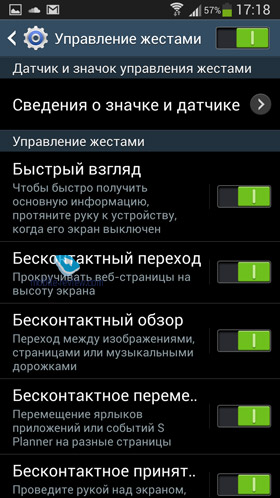
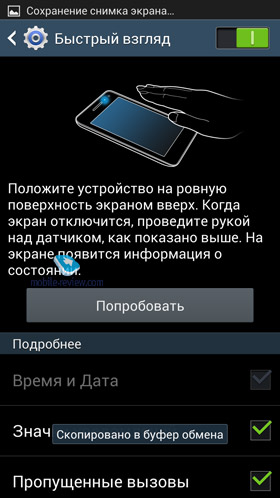
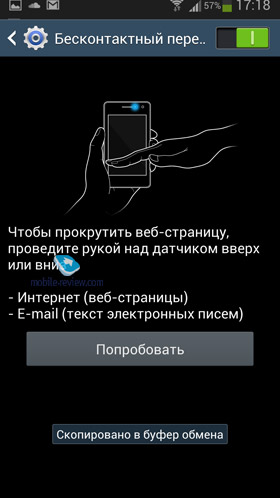
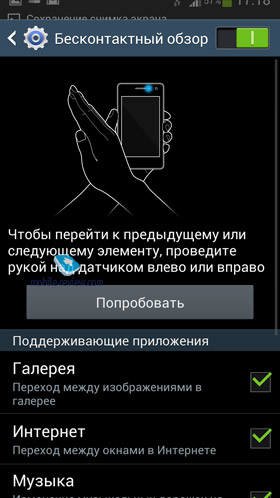
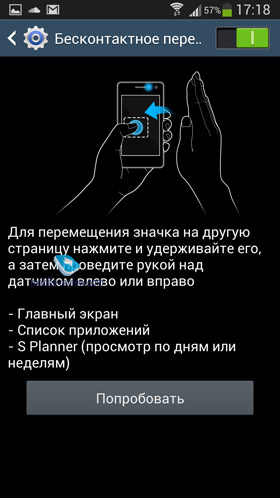
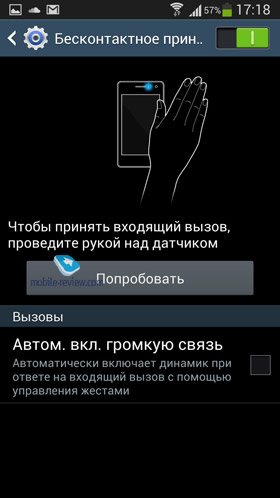
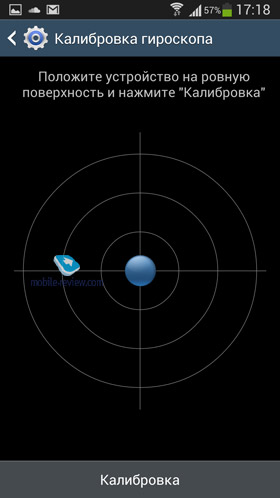
Toate aceste gesturi sunt extrem de naturale, te obișnuiești rapid cu ele, mai ales când vine vorba de acceptarea apelurilor și a funcției „Quick Look” - la o întâlnire poți verifica ora fără să ridici dispozitivul.
Cu ajutorul mișcărilor poți să faci și tu acțiuni diferite de exemplu, acesta este un apel direct - navigați informații de contact, aduceți telefonul la ureche și apelul începe. Dacă părăsiți Samsung GALAXY S4 și apoi îl ridicați, dispozitivul va vibra dacă există apeluri sau mesaje pierdute. În galerie, puteți micșora sau mări prin mișcarea dispozitivului înapoi sau înainte. Cu toate acestea, cea mai populară funcție este oprirea sunetului în timpul apel primit, doar întoarceți Samsung GALAXY S4 cu susul în jos.
Funcția „Ecran inteligent” - mai multe posibilități legate de camera frontala si privirea ta. De exemplu, afișajul poate rămâne aprins doar în timp ce îl priviți, orientarea ecranului se schimbă în funcție de unghiul de vizualizare, iar când vizionați un videoclip, dacă priviți în altă parte, redarea este întreruptă. Derularea inteligentă este posibilă chiar și în browser sau în alte programe; vă mutați privirea în partea de jos a paginii și derulați automat mai jos (sau mai sus).
Vă recomandăm să încercați toate aceste oportunități și apoi să decideți singur care dintre ele v-a plăcut în mod deosebit și va fi la cerere - așa cum arată practica, cel mai adesea proprietarii Samsung GALAXY S4 dispune de dezactivarea sunetului în timpul apelului, privire rapidă și acceptarea apelurilor fără atingere. Totuși, depinde de tine, pentru că Setări Samsung GALAXY S4 puteți dezactiva sau activa opțiunile necesare la propria discreție.
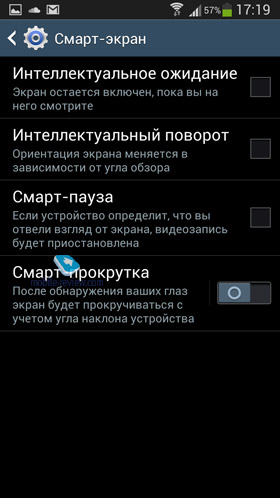


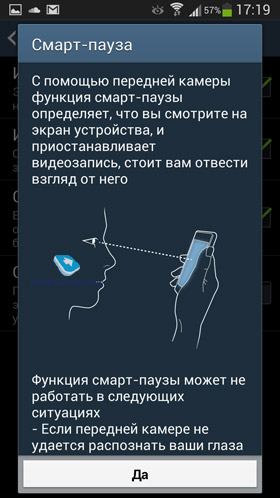
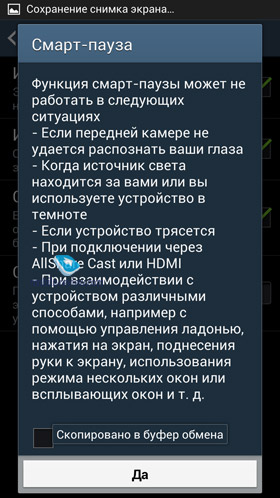
Fereastră multiplă
Am vorbit deja pe scurt despre Multi Window în primul material, dar merită repetat pentru a vă consolida abilitățile. Aceeași funcție se găsește și pe celelalte dispozitive Samsung de exemplu aceasta Notă GALAXY 8.0 este un lucru unic, dar din anumite motive este cunoscut de puțini. Imaginați-vă că doriți să utilizați un browser și, de exemplu, note. Copiați imediat informatie necesara fără a trece de la o aplicație la alta. Pentru a face acest lucru, trebuie să țineți apăsat butonul „Return” (în dreapta butonului Acasă), va apărea un meniu de aplicații care funcționează în modul Multi-Window, trebuie să o selectați pe cea de care aveți nevoie și să trageți comanda rapidă la browser care rulează. După cum puteți vedea, afișajul mare vă permite să faceți acest truc cu ușurință și să utilizați confortabil două aplicații simultan. Linia cu pictogramele programului este implicit în stânga, o puteți ascunde sau scoate la momentul potrivit, nu interferează cu munca dvs.
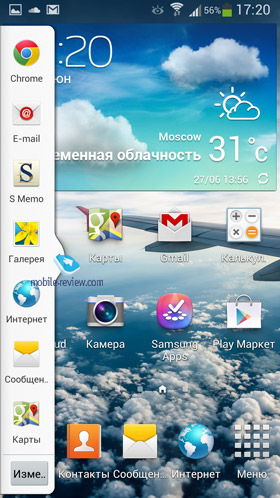
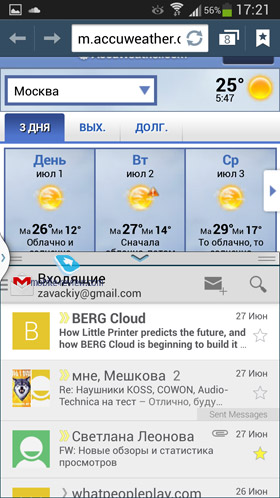
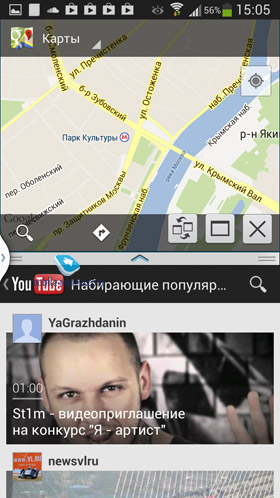
Capacitățile camerei și controlul aparatelor de uz casnic
Vă recomandăm cu căldură să citiți despre capacitățile camerei într-un articol separat de pe site-ul nostru web; aici vom încerca să ne oprim asupra aspectelor unice unice pentru Samsung GALAXY S4. Dacă vrei să știi specificații, atunci vă recomandăm cu căldură să citiți articolul de mai jos.
Ei bine, acum despre diferite puncte. Mulți dintre voi sunteți obișnuiți să fotografiați folosind un buton hardware al camerei. Samsung GALAXY S4 nu are. Sau există? Cert este că în setările camerei puteți schimba cu ușurință scopul butonului de volum; în modul de fotografiere, acesta poate fi responsabil pentru reglarea zoom-ului sau pentru realizarea de fotografii/videoclipuri (ambele butoane, + și - funcționează). De asemenea, este foarte convenabil pentru a crea fotografii simple, atât pentru un autoportret, cât și când ridicați dispozitivul deasupra capului - nu trebuie să căutați butonul virtual pe afisaj.
S-au făcut multe pentru fotografi începători, acest lucru se referă în primul rând la alegerea modului. În mod implicit, este „Automat” atunci când Samsung GALAXY S4 selectează automat setări optime in functie de conditii. În plus, există moduri unice, mai întâi să le enumerăm pe toate, apoi ne vom ocupa de fiecare separat. Deci aceasta este „Retușare”, „ Poza buna», « Cel mai bun chip„, „Sunet și fotografie”, „Serial”, „ Fotografie live”, „Tonuri bogate” (HDR), „Germă”, „Panorama”, „Sport” și „Noapte”. Acum câte puțin despre fiecare dintre moduri:
Mod auto Bun pentru fotografia de zi cu zi, îl recomandăm fotografilor începători. setări ISO selectat de smartphone în funcție de condițiile de iluminare. În mod implicit, blițul este oprit, dar îl puteți comuta în modul automat, același lucru este valabil și pentru modul automat de noapte - în meniul camerei în orice mod puteți trece la fotografierea cu camera frontală sau cu două camere simultan. Ultima opțiune este bună pentru a crea colaje din mers, poți face poze prietenilor tăi, iar portretul tău va fi într-un cadru (poate fi mutat oriunde).

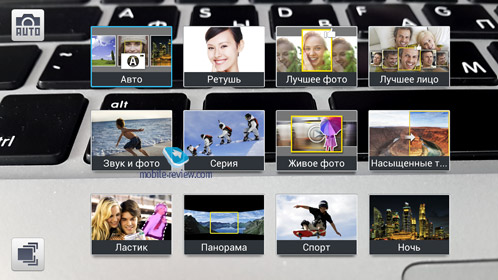
Retuşare, în acest mod camera recunoaște fața și îmbunătățește automat vizualizarea în timp real, vă recomandăm să o folosiți pt fotografie de portret.

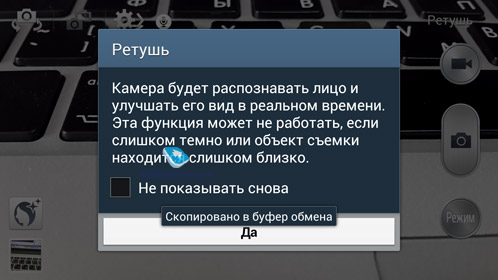
Poza buna, potrivit pentru filmări de reportaje, camera face opt fotografii foarte repede, poți alege cea mai bună lovitură, înainte de a vizualiza miniaturile.
Cel mai bun chip, același mod, adaptat doar pentru fotografia de portret, filmând cinci cadre, apoi îl poți alege pe cel mai bun.
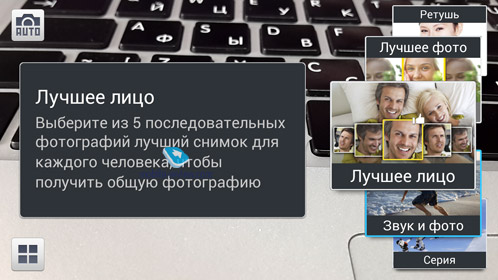
Sunet și fotografie, fotografie și comentariu vocal (9 secunde). Unic Funcția Samsung GALAXY S4 este ideal pentru fotografia de călătorie, filmarea oricăror scene interesante din viață, copii, crearea de note într-o formă interesantă - la urma urmei, puteți fotografia un document și scrieți ce trebuie făcut cu el, nouă secunde sunt suficiente pentru asta.
Serie, ideal pentru fotografierea sportivă sau pentru fotografierea unui subiect în mișcare, de ex. despre care vorbim despre saltul unui snowboarder, apoi în cadru veți vedea progrese - credem că și tinerilor părinți le va plăcea acest mod; puteți crea colaje unice despre comportamentul copiilor dvs. (primii pași, jocuri etc.).
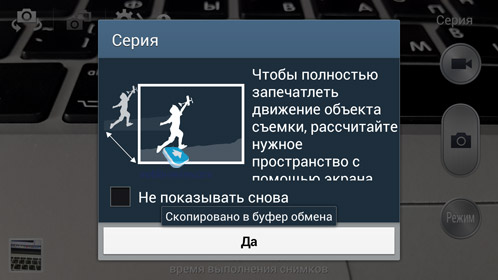
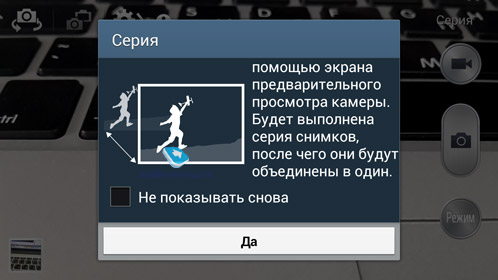
Fotografie cinematografică, o caracteristică unică pentru crearea de GIF-uri sau, așa cum sunt numite online, „gif-uri”. Tinerii îl vor aprecia în special; aici puteți alege ce obiecte trebuie animate, pe care să le capturați - prin crearea propriului „gif”, îl puteți trimite imediat prietenilor. Desigur, în Galeria Samsung GALAXY S4 acceptă vizualizarea oricăror cadre create în orice mod.
Tonuri bogate, fotografiere în HDR, când camera ia trei cadre și apoi le combină pentru a obține o fotografie cu temperatura optima culori, contrast și așa mai departe. Optim pentru fotografiere în condiții de lumină scăzută, în interior, la apus.
Radieră, folosind acest mod poti elimina obiectele in miscare din fundal, un mod ideal daca iti fotografiezi iubita pe strada si trecatorii iti stau in cale din spate.
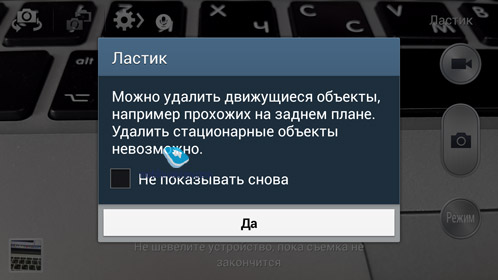
Sport, modul este potrivit nu numai pentru sport, ci și pentru fotografia de reportaj în general, atunci când fotografiați obiecte în mișcare și este necesară viteza maximă de la cameră.
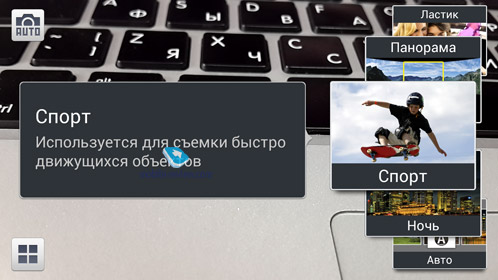
Noapte, un mod de fotografiere nu numai pe întuneric, vă recomandăm să îl utilizați pentru a face fotografii în condiții de lumină scăzută.
Există, de asemenea, mai multe moduri pentru video: slow motion sau fast motion, potrivite pentru a crea videoclipuri interesante despre o varietate de fenomene, de la sport până la filmarea jocurilor copilului tău; video pentru MMS este optimizat pentru trimiterea de mesaje. În setările camerei, puteți selecta dimensiunea fotografiei, activa sau dezactiva detectarea feței, fotografierea continuă (puteți fotografia o serie până când memoria se epuizează), setați măsurarea expunerii și alegeți singur valoarea ISO. Pentru videoclipuri, puteți, de asemenea, să selectați dimensiunea și să activați sau să dezactivați stabilizarea. Setările includ un cronometru, setarea deja menționată a butonului de volum și activarea etichetelor geografice.
Toți posesorii de Samsung GALAXY S4 înțeleg încă din primele zile de utilizare că aceasta nu este doar o cameră unică - rapidă, calitate uimitoare a imaginii, cea mai oportunități ample pentru a partaja imagini. De asemenea este si caracteristici unice, și multe scenarii pentru utilizarea lor. conduci imagine activă viata si oportunitati camere Samsung GALAXY S4 vă va permite să alegeți în mod independent scenariul optim pentru crearea de conținut unic, fie că este vorba de fotografii cu sunet, fotografii cinematografice, videoclipuri Rezoluție înaltă- toate acestea sunt în mâinile tale!

De asemenea, merită menționat program special pentru a controla aparatele electrocasnice - apropo, Samsung Galaxy S4 acceptă DLNA și este foarte ușor de conectat la televizoare Samsung pentru a vizualiza conținutul. Deci, în meniu există aplicația Samsung WatchON, funcționează în tandem cu cel încorporat senzor infrarosu. În setări, trebuie să selectați tipul și marca dispozitivului, alte setări au loc în mod automat. Pe lângă televizoare, puteți controla decodificatoare, playere DVD și Blu-ray, receptoare, playere media și proiectoare. Cel mai probabil, în actualizările programului vor apărea tot mai multe dispozitive noi. L-am testat cu televizoare și playere Samsung și nu au fost probleme.
In sfarsit despre nuanță importantă. Nu uitați cum puteți apela lista rulează programe- Pentru a face acest lucru, apăsați și mențineți apăsat butonul Acasă. Puteți derula prin miniaturile programului glisând miniatura spre stânga sau spre dreapta pentru a închide aplicația. Vă recomandăm să verificați această listă din când în când; la început, probabil că veți dori să instalați și să încercați sute de programe din Play Market, nu uitați să scăpați de ceea ce nu mai este necesar.
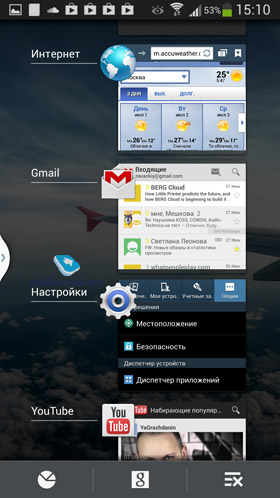
In contact cu
Colegi de clasa
Instalați sau eliminați aplicația? Creați un cont? „Înregistrează-te” în telefon servicii necesare? Totul este posibil dacă știi să lucrezi cu panoul de setări din Samsung Galaxy S4.
Două moduri de autentificare
Acest model Samsung rulează pe procesor Android 4.3. Există două moduri de a ajunge la meniul de setări:
- Prima presupune realizarea Zona de lucru ecranul în jos cu degetul. După aceasta, va apărea un panou format din cinci setări. De fapt, numărul total de setări ajunge la douăzeci și două - pentru a le vedea pe toate, trebuie doar să faceți clic pe pictograma situată în colțul din dreapta sus.
- A doua metodă va fi să glisați două degete pe o zonă a ecranului de sus în jos. În acest fel, utilizatorul se regăsește imediat în meniul de setări.
Configurare rapidă și ușoară a programului
Activarea multor aplicații nu necesită multe cunoștințe și abilități. Va fi suficient să respectați câteva reguli importante.
Wi-Fi: conectați-vă la Internet
Pentru a găsi o rețea Wi-Fi, trebuie doar să apăsați Butonul Wi-Fi pe telefon Samsung Galaxy s4. După aceasta, tot ce rămâne este să selectați rețeaua de interes și să vă conectați la ea. Iar funcția de acces Wi-Fi va ajuta Galaxy S4 să funcționeze ca punct de acces și să distribuie Internetul.
GPS: determinați locația
După ce butonul GPS a fost apăsat, receptorul încorporat este activat, ceea ce va ajuta la colectarea datelor necesare pentru a ne determina locația. Există un lucru - este mai bine să nu păstrați această funcție în mod constant activată - ajută descărcare rapidă baterii.
Printre cele mai multe programe populareÎn ceea ce privește navigația, se pot distinge următoarele:
- Navitel;
- Maps With Me Pro;
- hărți de la Google și Yandex.
Moduri de economisire a energiei
Pentru ca smartphone-ul să dureze puțin mai mult decât de obicei, puteți activa modul de economisire a energiei. Acesta va activa modul de economisire a energiei.
Activați sunetul și difuzorul
În ceea ce privește sunetul în sine, acesta poate avea trei moduri:
- includere;
- închide;
- modul de vibrație.
Si aici " Difuzor„are în sistem de operare Numele Android 4.2 este „modul șofer”. Capacitățile sale sunt de a activa difuzorul Samsung pe acest model și, în același timp, capacitățile Svoice. Prerogativele sale neîndoielnice sunt următoarele:
- control telefon hands-free;
- percepția comenzilor vocale;
- utilizarea GPS-ului.
Manipularea ecranului
Modelul Samsung Galaxy S4 are multe „cipuri” interesante de care este capabil ecranul. Cele mai populare dintre ele sunt următoarele:
- Cu funcția de rotație a ecranului activată, puteți roti telefonul și vă puteți bucura în continuare de o vizionare confortabilă - imaginea se va roti odată cu ea.
- Când modul de citire este pornit, este foarte convenabil să citiți cărți, deoarece în acest caz ecranul este optimizat pentru a imita paginile obișnuite de hârtie. Cu toate acestea, aceasta poate fi folosită doar cu câteva aplicații.
- Și în „Gesture Control” poți face multe lucruri funcții importante- primiți diverse apeluri, comutați la filele browserului, răsfoiți imaginile și așa mai departe.
- Hover este foarte util pentru activarea previzualizării. Cu această funcție activată, puteți controla elementele ecranului fără măcar să îl atingeți cu mâinile, ci pur și simplu punând degetul pe ecran.
- Puteți activa funcționalitatea cu mai multe ferestre astfel: faceți clic pe coada albă a panoului din stânga ecranului, aceasta va deschide panoul în sine și aplicația potrivită târât fie în sus, fie în jos. Ecranul în sine va fi împărțit în două părți.
- Modul de blocare funcționează în așa fel încât atunci când este activat, notificările specificate sunt dezactivate și provin doar din lista albă.
- Pentru a transfera conținutul ecranului pe televizor, trebuie să activați funcția Screen Mirroring, care îi va duplica imaginea pe suportul media necesar.
Unele moduri inteligente funcționează și pentru ecran:
- așteptați (ecranul funcționează în timp ce utilizatorul îl privește);
- pauză (întreruperea înregistrării video dacă spectatorul se întoarce de la ecran);
- defilare (odată ce ochii unei persoane sunt detectați, ecranul se va derula în funcție de modul în care este înclinat dispozitivul).
Capacitate de schimb de date
Printre disponibile programe standard De asemenea, puteți găsi o serie de altele interesante:
- Telefonul are Bluetooth încorporat. Cu acesta, puteți transfera fișiere, teme și imagini pe un alt dispozitiv.
- Când activați modul de date mobile, internetul oferit de operatorul dvs. de telefonie mobilă este pornit.
- O aplicație specială S Beam vă va permite să utilizați o mare varietate de conținut între mai multe dispozitive similare. Și funcționează folosind următorul program.
- Este NFC care vă va permite să faceți schimb de fișiere și informații, să vă conectați la SMART-TV și chiar să plătiți facturi.
Alte caracteristici necesare
În orice caz, cel mai bine ar fi să vă sincronizați conturile. Acest lucru va salva toate contactele existente.







